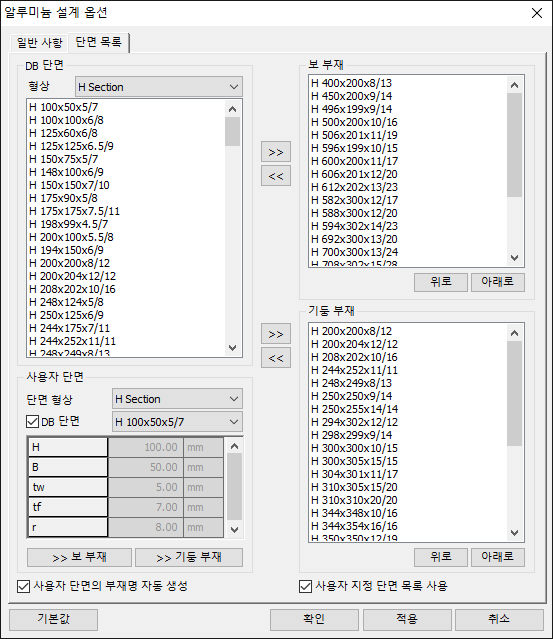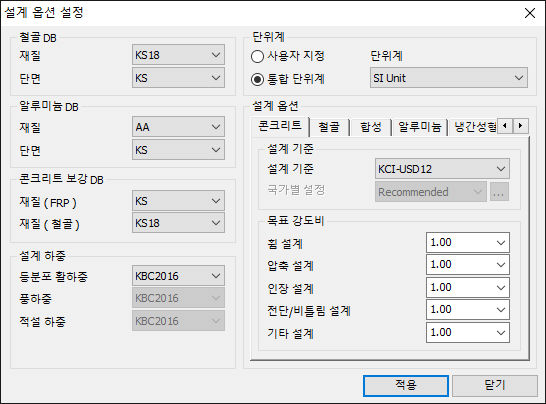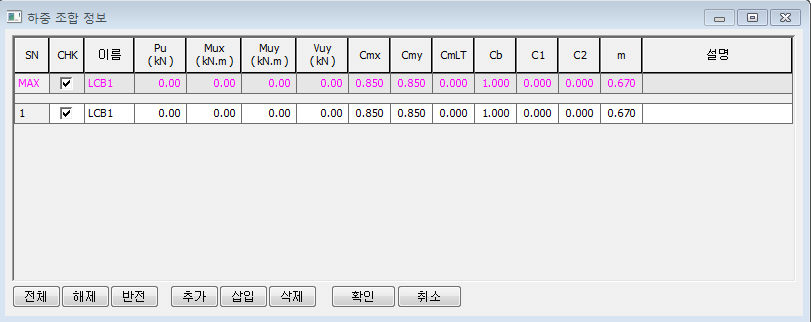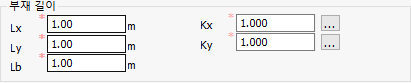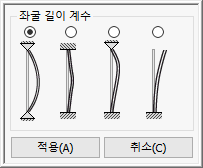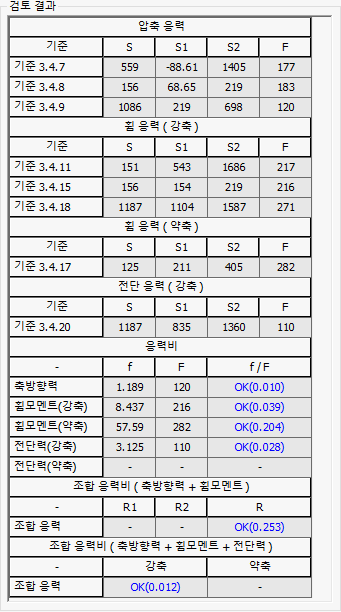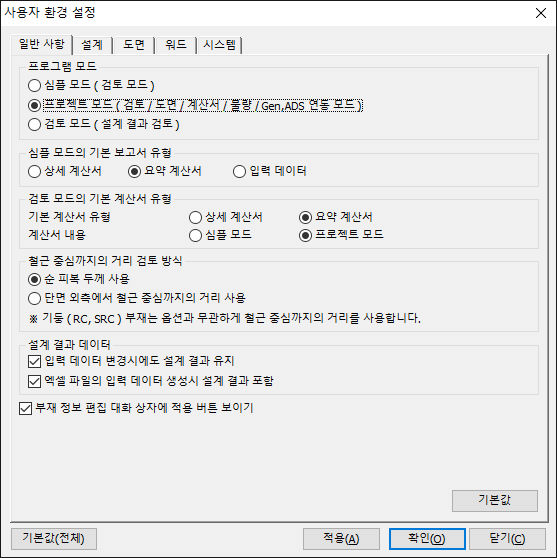▒ 상세설명
(3) 부재유형 부재 유형 선택에 따른 단면 선택 콤보 박스의 선택 목록
(4) 단면
(5) 설계 부재력 / 계수
(6) 하중 조합
(7) 부재 길이
(8) 검토 결과 단면 형상별로 검토 가능한 부재력 성분을 검토 결과 테이블에서도 확인할 수 있습니다. 위의 검토 결과를 통해서 할 수 있는 사항 • 압축 응력: 기준 3.4.7 / 3.4.8 / 3.4.9 가 적용되어서 허용 응력이 결정됩니다.• 휨 응력 (강축): 기준 3.4.11 / 3.4.15 / 3.4.18 이 적용되어서 허용 응력이 결정됩니다. • 휨 응력 (약축): 기준 3.4.17 이 적용되어서 허용 응력이 결정됩니다. . + 설계 부재력이 0인 경우에는 출력되지 않을 수 있습니다. • 전단 응력( 강축): 기준 3.4.20 이 적용되어서 허용 응력이 결정됩니다. • 전단 응력( 약축): 해당 단면 형상에 대해서는 약축 전단 검토가 불가능합니다. 설계 부재력이 0인 경우에는 출력되지 않을 수 있습니다.
|
(9) 입력 데이터의 변경과
검토 결과의 일관성 유지
| •
부재를 검토하면 검토 결과가
“결과
테이블”과
“검토
계산서”에
표시됩니다.
• 부재의 입력 정보를 변경하는 경우에는 입력 정보와 결과의 일관성 유지를 위해서 검토 결과를 삭제하는 것이 필요하나 사용자의 선택에 따라서 동작이 가능하도록 처리됩니다. • "입력 데이터 변경시에도 설계 결과 유지”를 선택한 경우에는 입력 정보가 변경이 되더라도 기존의 검토 결과를 삭제하지 않습니다. • 해당 설정은 “사용자 환경 설정”에서 설정할 수 있습니다. 사용자 환경 설정 방법 • 워크트리 : "사용자 환경 설정" 노드를 더블 클릭 • 리본 메뉴 : 설정 > 설정 > 사용자 설정 클릭 |
(10) 계산서 생성
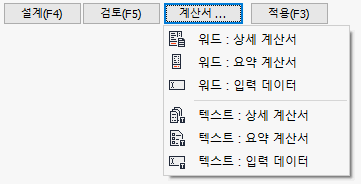
생성 가능한 계산서의 종류
| • 워드 계산서 | : 상세 / 요약 / 입력 정보 |
| • 텍스트 계산서 | : 상세 / 요약 / 입력 정보 |
(11) 검토 계산서 활용법
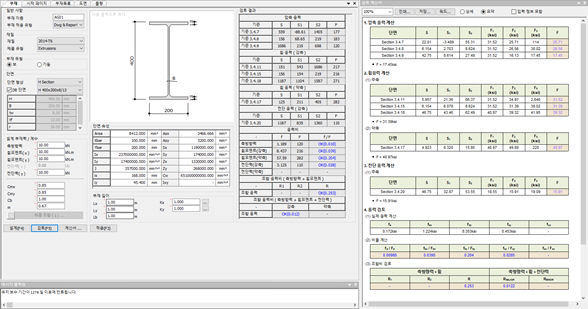
계산서의 생성
| • 단면 검토나 단면 설계를 수행하면 검토 계산서가 자동으로 생성됩니다. |
| • 프로젝트 모드에서만 사용 가능 ( 심플 모드와 검토 모드에서는 사용할 수 없습니다. ) |
검토 계산서의 표시 내용 변경
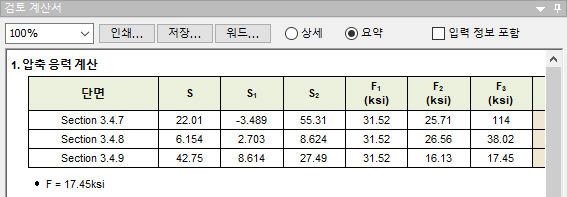
| • 상세 / 요약 중 하나를 선택하면 계산서의 내용이 변경됩니다. |
| • 입력 정보 포함 |
| + 선택
설정
:
검토 계산서 생성시에 입력 정보도 함께 출력됩니다.
+ 선택 해제 : 검토 계산서 생성시에 검토 결과만 출력됩니다. |
검토 계산서의 크기 조정
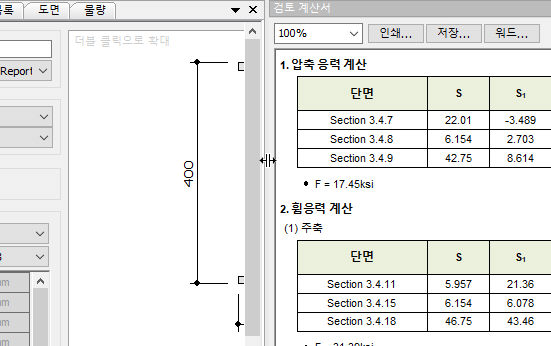
• 부재 입력창과 검토 계산서 사이 조정을 통해서 크기 조정 가능
검토 계산서의 크기 자동 조정
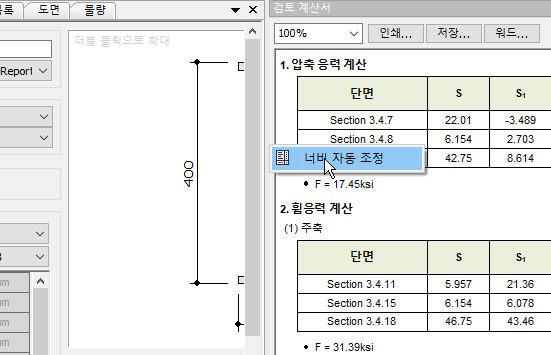
• 검토 계산서 위에서 마우스 우측 클릭하면 “너비 자동 조정” 메뉴 사용할 수 있습니다.